Cara Mengganti Wallpaper Laptop dengan Gambar

Mengganti Wallapaper di Laptop atau PC dapat dilakukan dengan mudah. Salah satu wallpaper yang sering dipakai adalah wallpaper gambar.
Pengguna laptop sangat sering memasang berbagai gambar untuk dijadikan wallpaper laptopnya.
Berikut adalah langkah-langkah yang bisa Anda ikuti:
- Pada keadaan laptop menyala, kondisikan layar laptop Anda pada desktop
- Kemudian, klik kanan pada layar laptop Anda, lalu pilih Personalize yang terletak pada pilihan paling bawah.
- Masuk ke jendela Personalize, lalu pilihlah opsi Background
- Kemudian pilihlah Picture yang berarti Anda memutuskan untuk memilih sebuah gambar menjadi background laptop Anda.
- Lalu pilihlah gambar yang Anda inginkan, dengan klik Choose Your Picture
- Bila Anda ingin gambar lain yang Anda simpan pada sebuah folder penyimpanan di PC, seperti contohnya wallpaper keren laptop, maka klik Browse
- Pilih gambar yang Anda inginkan, lalu klik “Choose Picture”
- Anda pun sudah bisa langsung melihat hasilnya di menu Background.
- Langkah terakhir, aturlah ukuran dan posisi wallpaper tersebut pada pengaturan yang ada di bawah, Chosse a fit. Pilihlah sesuai kemauan Anda apakah Fill, Fit, Stretch, Tile, Center atau Span.
- Selesai, kembali desktop dan lihat hasilnya.
Cara Mengganti Wallpaper Laptop dengan Kombinasi Warna

Selain wallpaper menggunakan gambar, Anda juga bisa menggunakan wallpaper yang tidak ada gambarnya alias wallpaper yang terdiri dari kombinasi warna.
Wallpaper ini juga termasuk wallpaper keren untuk laptop yang bisa Anda coba.
Untuk mengaplikasikannya, ikuti langkah-langkah berikut ini:
- Pada layar desktop, klik kanan lalu ambil opsi paling bawah, yaitu Personalize
- Kemudian pada jendela Personalize, pilihlah opsi Backrground.
- Masuk ke jendela Backrgound, kemudian klik Solid Color daripada “Picture”. Opsi “Solid Color ada di urutan kedua setelah “Picture”.
- Beralih ke bagian bawahnya, ada opsi “Choose your background color”, pilihlah salah satub warna yang tersedia di situ. Maka perubahan segera terjadi pada wallpaper laptop Anda.
- Jika Anda merasa warna yang tersedia tidak mewakili keinginan Anda, Anda bisa melakukan custom warna, dengan klik Custom Color
- Lalu muncul pop-up pilihan warna, pilih dengan mengarahkan mouse pada warna yang Anda inginkan
- Klik Done
- Selesai, kembali ke desktop, maka wallpaper laptop Anda akan berubah menjadi kombinasi warna yang telah Anda pilih.
Cara Mengganti Wallpaper Laptop dengan SlideShow
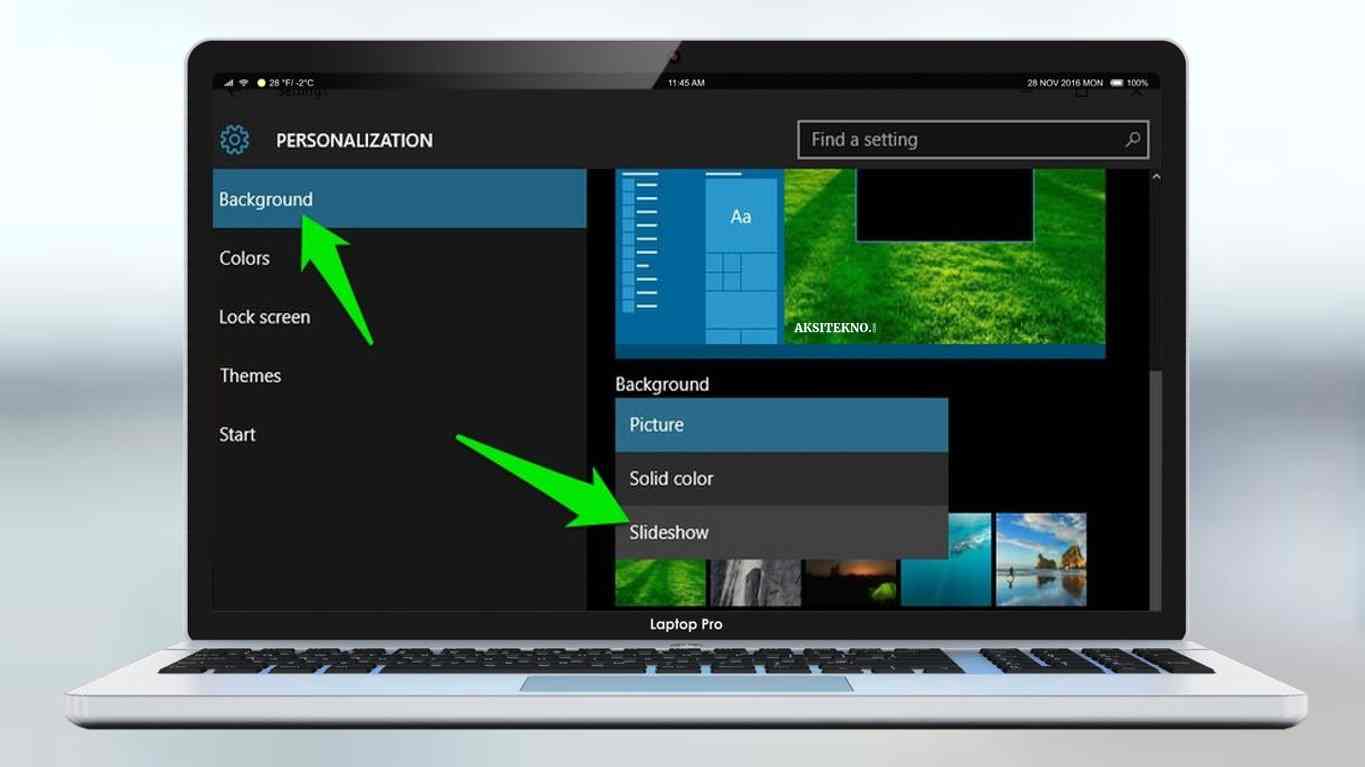
Selain wallpaper gambar dan kombinasi warna, pilihan terakhir juga bisa Anda coba, yaitu dengan menggunakan slideshow.
Slideshow adalah wallpaper gambar yang akan berganti selama waktu tertentu yang akan ditampilkan di desktop. Berikut adalah langkah-langkahnya:
- Bukalah menu Personalize dengan cara klik kanan mouse saat Anda berada di layar desktop, kemudian pilih Personalize
- Masuk ke jendela Personalize, pilihlah opsi Backrgound
- Kemudian akan muncul jendela sendiri Background, di situ Anda memilih Slideshow yang ada di urutan ketiga setelah “picture” dan “Solid Color”
- Lalu pada bagian “Choose your album”, klik tombol browse.
- Nah sebaiknya Anda menyiapkan satu folder yang berisi kumpulan foto-foto untuk wallpaper slideshow ini. Ketika Anda memilih browse pada bagian “Choose Your Album”, maka Anda tinggal memilih folder tersebut. Klik “Choose Your Folder”
- Setelah memilih folder, lalu perhatikan bagian bawah, ada opsi “change picture every” yaitu aturlah mau tiap berapa menit wallpaper desktop Anda berganti.
- Kemudian ada opsi shuffle, Anda bisa aktifkan atau tidak. Shuffle berarti gambar yang muncul tidak akan diacak alias tidak berurutan.
- Lalu pilih ukuran dan posisi wallpaper tersbeut. Ada fill, fit, stretch, Tile, Center dan Span.
- Selesai, wallpaper Slideshow Anda telah aktif sekarang. Kembali ke desktop dan lihat perubahannya.
Cara Mengganti Wallpaper Laptop Menggunakan Windows Explorer
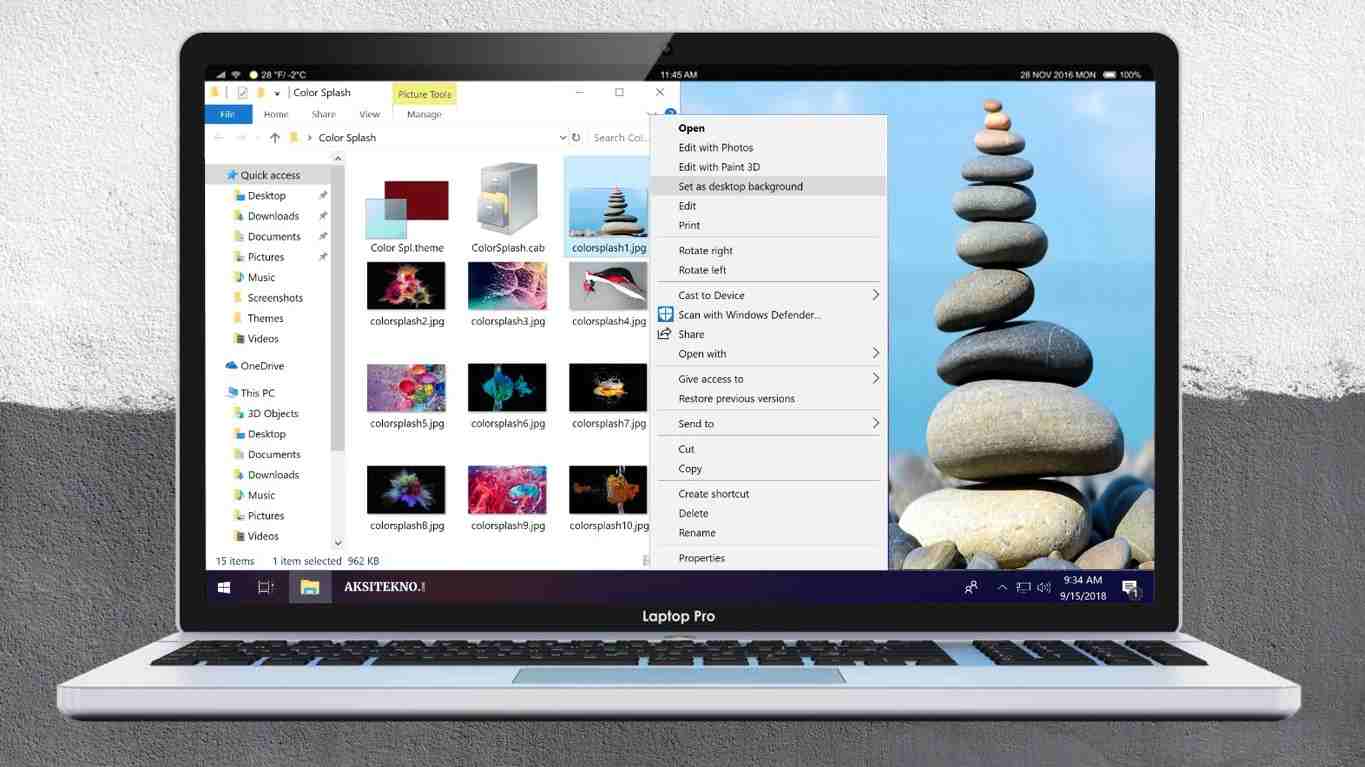
Selain tiga jenis wallpaper yang Anda ganti melalui Peronalize tadi, Anda juga bisa mengganti wallpaper laptop Anda melalui Windows Explorer.
Namun demikian, Anda hanya bisa menggantinya dengan wallpaper gambar. Berikut langkah yang bisa Anda ikuti:
- Pertama-tama, bukalah Windows Explorer yang biasanya bisa diakses melalui task bar. Atau bila tidak, Anda bisa mengaksesnya melalui klik kanan start menu, lalu pilih Windows Explorer’
- Lalu carilah gambar di folder penyimpanan laptop Anda.
- Bila sudah ketemu satu gambar, kemudian klik kanan file gambar tersebut, kemudian pilih opsi “Set as Background”
- Lalu akan muncul jendela konfirmasi, maka lanjutkan saja dengan klik yes
- Maka wallpaper laptop Anda akan berubah dengan gambar yang Anda pilih tadi. Namun sayangnya Anda tidak bisa memilih ukuran dan posisi untuk wallpaper. Tidak seperti melalui personalize yang memiliki opsi Fit, Fill, Strecth, dan lain sebagainya.
Rekomendasi:
- Cara Download Subtitle Indonesia Terkadang, ketika Anda mendownload film melalui internet maupun meminta file dari teman, film yang didownload atau diminta tersebut tidak dilengkapi dengan subtitle Indonesia. Mungkin permasalahan ini terlihat sepele namun tetap…
- Cara Mematikan Laptop Dalam era teknologi seperti saat ini, laptop merupakan salah satu perangkat keras yang sangat dibutuhkan. Dengan adanya laptop ini, Anda dapat merasakan penggunaan PC atau komputer dengan bentuk yang lebih…
- Cara Membuka PDF yang Terkunci Untuk saat ini, dapat dikatakan bahwa format file PDF merupakan salah satu format yang paling sering digunakan. Hal ini dikarenakan format tersebut memiliki kelebihan seperti memiliki tampilan yang lebih jelas,…
- Cara Ganti Password Gmail Gmail atau Google Mail merupakan salah satu layanan surat elektronik yang banyak dipakai oleh banyak orang. Sebagai layanan e-mail, maka untuk masuk pengguna membutuhkan password agar bisa diakses secara penuh…
- Cara Screenshot di Laptop Kata screenshot tentu sudah tidak asing lagi bagi sebagian besar orang. Untuk yang belum tahu, screenshot merupakan sebuah aktivitas pengambilan gambar yang dilakukan pada device elektronik seperti smartphone da laptop.…
- Cara Mengatasi Laptop Lemot Salah satu permasalahan yang sering kali terjadi pada pengguna laptop yaitu seringkali terjadi lag atau lemot. Meskipun hal ini menjadi masalah yang paling umum terjadi, namun hal ini mampu mengganggu…
- Cara Menyembunyikan Aplikasi di Android Pada era modern seperti saat ini, smartphone merupakan sebuah perangkat yang dibutuhkan oleh hampir setiap orang. Salah satu jenis smartphone yang kini banyak digunakan Android. Dengan samrtphone Android tersebut, Anda…
- Cara Mengganti Email Facebook Email yang pertama kali digunakan untuk mendaftarkan facebook wajib aktif untuk berbagai keperluan penting lainnya. Apabila email telah mati atau Anda lupa passwordnya, sebaiknya segera membuat email baru dan segera…
- Cara Login Wifi ID di Laptop Salah satu layanan yang ada di telepon yaitu Telkom yaitu menyediakan jaringan wi-fi id untuk mengakses internet hanya dengan melalui akses Point SSID saja. Dengan kehadiran wi-fi Id ini bisa…
- Cara Download Windows 10 Windows merupakan sistem operasi yang digunakan oleh banyak merek laptop ataupun PC untuk saat ini. Tentunya hal ini dikarenakan berbagai macam fitur di dalamnya, yang mampu mendukung hampir semua pekerjaan…
- Cara Root Android Apabila Anda memiliki laptop atau PC, Anda bisa melakukan root untuk Android Anda. Namun ternyata, selain melakukan root di laptop atau PC, ternyata cara root android juga bisa dilakukan dengan…
- Cara Melihat Mac Address Laptop MAC Address atau singkatan dari Media Access Control pada PC atau laptop yakni identitas atau alamat sebuah perangkat (physical address) untuk berkomunikasi dengan atau tersambung dengan sebuah jaringan. Biasanya MAC…
- Cara Upload Video di Youtube Sebenarnya cara upload video di youtube itu sangat mudah. Hanya saja jika tidak tahu tentu menjadi hal yang menyulitkan. Banyak hal yang bisa kita dapat dengan akses Youtube. Contohnya bisa…
- Layar Laptop Bergaris Layar laptop bergaris/flicker adalah masalah yang umum terjadi pada perangkat elektronik seperti laptop. Masalah ini memang sering terjadi pada berbagai jenis laptop dan dapat menjadi sangat mengganggu, terutama ketika kamu…
- Cara Membuat Aplikasi Excel Untuk Database Perlu untuk Anda ketahui, bahwa terdapat beberapa cara membuat aplikasi excel untuk database yang dapat dicoba. Yakni dengan menggunakan macro, VBA, ataupun tanpa keduanya. Tentunya ketiga cara tersebut memiliki tujuan…
- Cara Cek VGA Laptop Apakah kamu sering mengalami masalah pada tampilan laptopmu? Jika iya, kemungkinan besar VGA merupakan salah satu faktor utamanya. VGA atau Video Graphics Array adalah komponen yang berfungsi untuk menghasilkan gambar…
- Cara Download MP3 dari Youtube Youtube saat ini merupakan platform media dengan jumlah kunjungan terbanyak yang diakses selama 24 jam non-stop di berbagai belahan dunia. Meskipun begitu, ia tetap tidak lepas dari fitur utamanya yang…
- Cara Menghilangkan Virus di HP Virus merupakan salah satu hal yang sangat merugikan dan juga merepotkan bagi para pengguna perangkat elektronik. Bahkan, saat ini sudah ada virus yang diciptakan untuk menyerang perangkat smartphone Android. Jika…
- Cara Mengaktifkan Kamera Laptop Cara Mengaktifkan Kamera Laptop Windows 10 Mengaktifkan kamera laptop pada Windows 10 sebenarnya hanya membutuhkan dua langkah saja yakni menginstal driver kamera laptop dan membuka aplikasi kamera yang ada di…
- Tas Laptop BodyPack Tas laptop adalah salah satu jenis aksesoris pelengkap laptop yang wajib Anda miliki. Tentu saja, fungsi tas laptop ini adalah untuk tempat laptop Anda saat harus membawanya kemana-mana. Ataupun tas…
- Cara Masuk BIOS Laptop HP dan Lenovo Anda pasti sering mendengar BIOS untuk laptop yang digunakan untuk melakukan pengaturan. Pada laptop HP, Ada cara tersendiri untuk mengakses BIOS ketimbang laptop-laptop lainnya. Cara masuk BIOS Laptop HP dan…
- Cara Melihat Spesifikasi Laptop Cara melihat spesifikasi laptop dapat dilakukan dengan cara yang sangat mudah. Namun sayangnya ada beberapa orang yang ternyata tidak mengetahui mengenai tata cara melihat spesifikasi komputer atau laptop yang dimilikinya.…
- Cara Mengembalikan File yang Terhapus Menghapus file penting, baik yang disengaja maupun tidak, tentu pernah Anda lakukan. Kejadian seperti itu tentu menjadi momen yang sangat menjengkelkan. Terlebih lagi jika file tersebut sedang Anda butuhkan. Jika…
- Stiker Laptop Anda ingin mempercantik laptop Anda? Pasang saja stiker laptop yang bisa Anda dapatkan secara mudah di berbagai toko komputer maupun toko online. Stiker laptop dapat mempercantik laptop sekaligus melindungi laptop…
- Cara Burning CD Burning CD adalah salah satu cara paling mudah dan efektif untuk menyimpan data atau file digital. Anda dapat membakar file apa pun ke dalam CD seperti musik, film, dokumen, atau…
- Cara Membersihkan Virus di Laptop Virus atau Malware pada laptop selalu memberi masalah tersendiri bagi performa laptop yang Anda gunakan. Selain bisa menyebabkan kerusakan pada sistem, virus atau Malware pun akan menjadikan kinerja laptop Anda…
- Cara Kompres PDF Cara kompres PDF biasa kita terapkan dalam kehidupan sehari-hari, terlebih bagi anda yang berstatus sebagai mahasiswa atau pekerja kantoran. PDF telah digandrungi oleh sebagian maysarakat sebagai salah satu format dokumen…
- Cara Upgrade Windows 7 Ke Windows 10 Bagi Anda yang merasa bosan dengan Windows 7 dan ingin melakukan upgrade ke Windows 10, maka Anda bisa melakukannya dengan mudah. Sementara untuk Windows 7 adalah sistem operasi paling banyak…
- Meja Laptop Portable Anda mengalami sakit pinggang karena terlalu lama duduk di depan laptop? Solusinya adalah gunakan meja laptop portable. Dengan meja laptop portable, Anda bisa menikmati proses mengerjakan menggunakan laptop. Bahkan Anda…
- Cara Mendownload Video Mendownload video merupakan salah satu alternatif terbaik yang bisa Anda lakukan untuk menghindari pemborosan kuota akibat menonton video yang sama berulang-ulang dengan kuota internet. Cara mendownload video pun sangat beragam.…


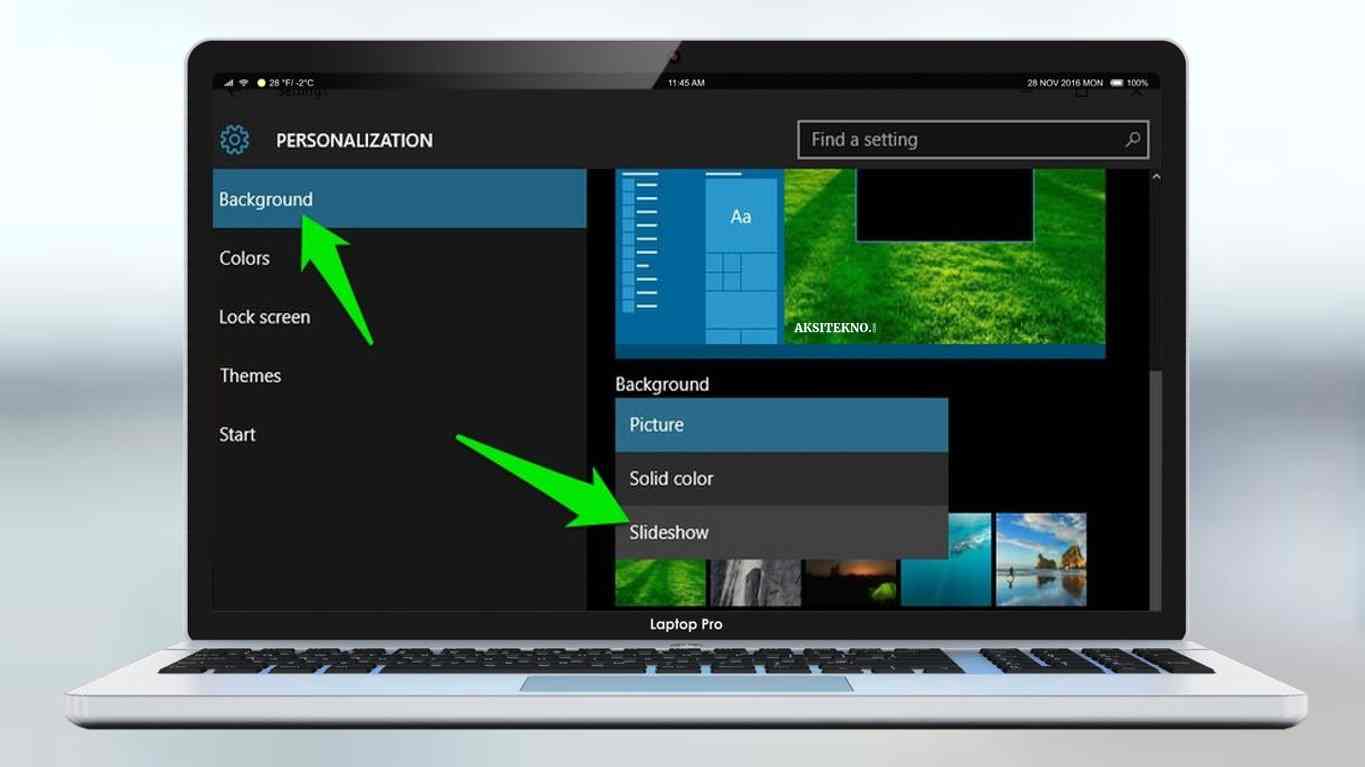
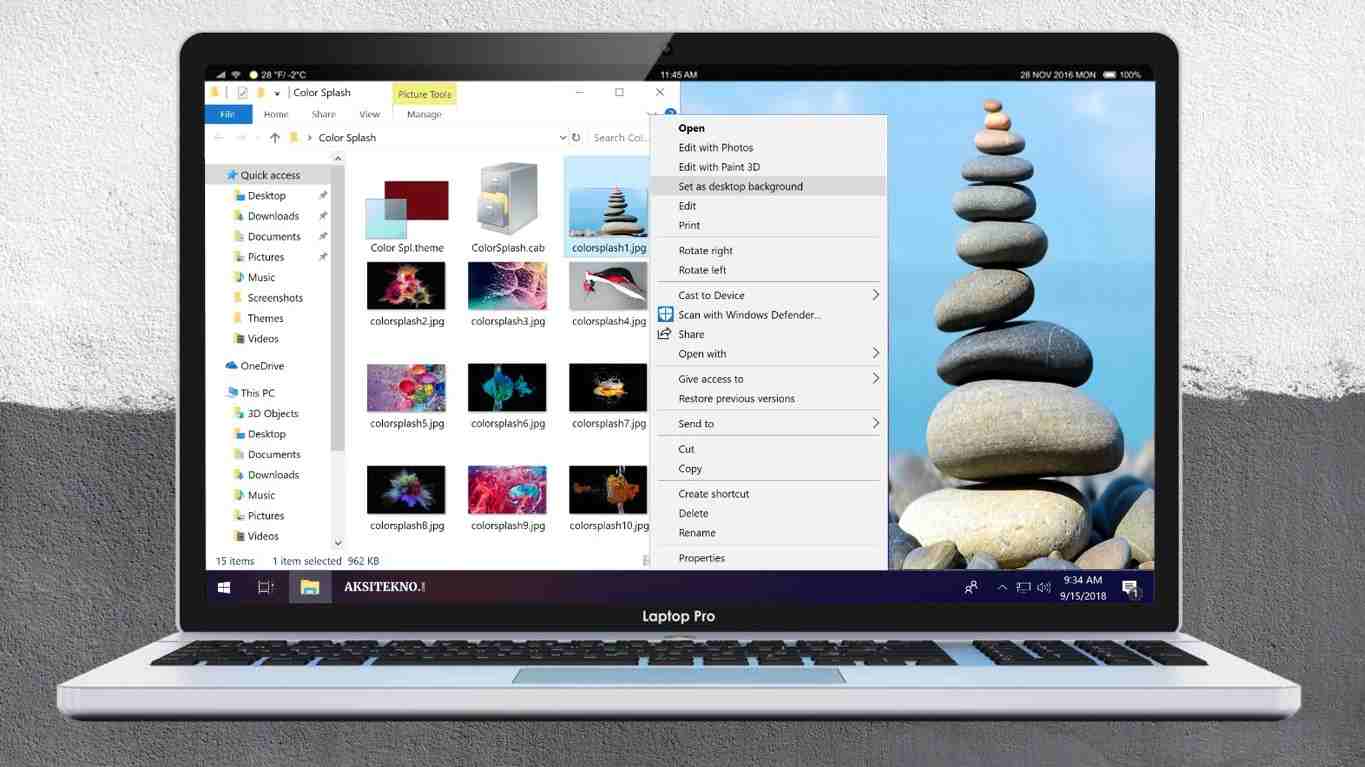
 Aksitekno Situs Berita Tekno No. #1 di Indonesia
Aksitekno Situs Berita Tekno No. #1 di Indonesia